如何从图片中提取文字
手机怎样提取图片文字,拍照识别文字的方法

手机怎样提取图片文字,拍照识别文字的方法用手机拍下图书的照片,然后直接转换成文字,听着就很心动吧,今天小编就来分享手机怎样提取图片文字,拍照识别文字的方法。
工具:PDF转换器
1、首先在手机里找到拍照识别文字的工具,然后运行工具。
点击小功能。
里面有“拍照识别文字”和“拍照翻译。
这时选择拍照识别文字。
2、会出现一个“相机和“相册”,今天以相机为例。
3:将手机对准需要识别的文章,然后拍下照片。
(注意照片的清晰度要高)
4:拍完照片等待一会就会出现识别的结果,可以对进行翻译、复制、分享等操作。
手机拍照就可以将图片中的文字提取出来,这个软件还可以翻译、文件转换有需要的自己去试试吧。
从图片提取文字的方法

从图片提取文字的方法
我们经常会需要从图片中提取文字,数量少的可以直接在键盘上敲写,数量大的就需要用到些省时省力的小技巧了,这样能够节省大量时间,这里主要介绍依托OCR光学字符识别技术实现文字提取目的。
方法1:提高图片质量
使用OCR技术需要尽量使图片看起来清晰并且方正,可使用ACDSee等软件,对原图片进行加工处理,使图片变得方方正正,不歪斜,字迹清晰可见,不模糊。
方法2:使用Microsoft Office办公软件
打开OneNote组件后,直接将照片拖入软件界面,加载图片完毕后,邮件点击复制图片中的文字选项,复制并粘贴到文档中,即可实现提取文字。
需要进行校对修正,有一定错误率,特别是模糊的字迹,需要提高图片质量。
该功能需在正常使用软件的情况下才可使用。
方法3:使用讯飞语音软件
打开软件后,点击图文识别按钮,即可打开文字提取功能,从软件中按照步骤打开图片,图片加载到软件中,并会自动提取文字,可以选择直接导出至Word文档或复制文字后粘贴到目标文档中。
需要进行校对修正,有一定错误率。
该软件功能需要付费。
方法4:使用手机扫描文档软件
目前,手机市场上推出很多OCR软件,通过扫描文档
获取图片,实现文字转换功能,比如“扫描全能王”。
只需打开软件,将摄像头对正文档纸张,即可扫描为图片,并可以提取图片中的文字,文字可以粘贴到文档中。
qq截图怎么提取文字

qq截图怎么提取文字介绍:在日常生活和工作中,我们经常使用QQ进行交流和沟通。
有时候,我们需要将QQ截图中的文字提取出来,以便编辑、复制或者进行其他操作。
本文将介绍在QQ中如何提取文字,以满足我们的需求。
目录:1. 使用QQ截图工具2. 使用OCR技术提取文字3. 使用在线第三方工具提取文字1. 使用QQ截图工具QQ截图是QQ自带的一款截图软件,它提供了便捷的截图方式和一些基本的编辑功能。
但是,默认情况下,QQ截图并不提供直接提取文字的功能。
不过,我们可以使用其他的办法来实现这个目标。
首先,打开QQ截图工具。
在截图界面,选择需要截图的区域,并进行截图。
然后,将截图保存到本地,比如桌面或者其他指定的目录。
接下来,我们需要使用其他工具来提取保存的截图中的文字。
2. 使用OCR技术提取文字OCR(Optical Character Recognition)光学字符识别,是一种将图像中的文字转换为可以编辑和处理的文本的技术。
我们可以使用OCR技术来提取QQ截图中的文字。
在使用OCR技术之前,我们需要下载并安装OCR工具。
目前市面上有很多OCR工具可供选择,如Adobe Acrobat Pro、Aiseesoft PDF Converter、OnlineOCR等等。
这里以Adobe Acrobat Pro为例进行介绍。
首先,打开Adobe Acrobat Pro。
然后,选择“文件->创建->从文件创建”选项,将保存在本地的QQ截图文件导入到Adobe Acrobat Pro中。
接下来,选择“工具->文本识别->识别文本(OCR)->当前页面”选项,开始对截图中的文字进行OCR识别。
等待识别完成后,就可以对提取出的文字进行编辑、复制或其他操作了。
3. 使用在线第三方工具提取文字除了使用OCR工具,我们还可以使用在线的第三方工具来提取QQ 截图中的文字。
这些在线工具无需下载和安装,更加方便快捷。
怎样提取图片上的文字

怎样提取图片上的文字
现在有许多博主或作家喜欢在图片上配上文字或抒发情感或介绍图片,甚至有很多现代诗人、词人喜欢在合适的图片上配上自己写的诗词。
看到这些图片时,总是让感觉更能迅速享受到文字带来的美妙感受。
可是许多朋友需要对这些优美的文字进行保存或是摘录,就有了小编今天说的话题,怎样提取图片上的文字。
现在小编就以自己在用的捷速OCR文字识别软件为例来为大家介绍一下从图片上提取文字的具体方法:
1、双击打开已经下载好的软件,可以看到弹出的对话框,选择“从图片读文件”。
接着会弹出打开对话框,选择保存图片的文件夹,打开需要编辑的图片。
或直接进入到操作界面,点击“读取”按钮,然后到打开对话框中选择你需要识别的图片,添加进去。
之后操作界面的窗口就会显示出文件内容。
2、文件添加成功,直接用鼠标选中需要识别的文字,直接点击“识别”按钮,软件会自动进入到识别程序,不需要任何操作,瞬间就会出现识别结果在原文件的右手边。
3、最后得到的识别结果根据自身的要求选择保存格式,这里需要保存为word就直接点击Word就可以了。
这样图片上的文字就提取出来啦,可以随个人需要随意编辑了。
怎么把图片中的文字提取出来
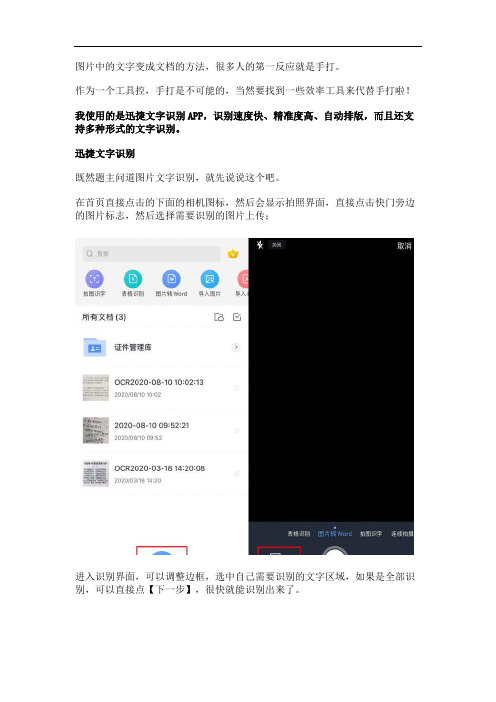
图片中的文字变成文档的方法,很多人的第一反应就是手打。
作为一个工具控,手打是不可能的,当然要找到一些效率工具来代替手打啦!
我使用的是迅捷文字识别APP,识别速度快、精准度高、自动排版,而且还支持多种形式的文字识别。
迅捷文字识别
既然题主问道图片文字识别,就先说说这个吧。
在首页直接点击的下面的相机图标,然后会显示拍照界面,直接点击快门旁边的图片标志,然后选择需要识别的图片上传;
进入识别界面,可以调整边框,选中自己需要识别的文字区域,如果是全部识别,可以直接点【下一步】,很快就能识别出来了。
想到导出的话,直接点击下方的【分享】,就可以选择保存合适了,目前是有三种:TXT、Word和PDF,选择你需要的格式就可以了,或者是直接复制文本都是可以的。
同样也是支持编辑的,删除增加文字都可以。
除了支持上传图片进行文字识别,还可以自己拍照进行文字识别,这样子的话一些纸质的文档也能快速变成电子档。
而且就连手写字都能识别出来,很厉害了。
识别出来的文字还能进行翻译,把它当做一个翻译器使用也是不错的。
如何将图片上的文字提取出来

如何将图片上的文字提取出来
有时候在上网的时候浏览到了一些图片,上面的文字内容你很喜欢想要保存下来,可是图片上的文字又不可以直接进行复制粘贴,这时你会选择手动录入下来吗?这种方法未免太麻烦了,今天小编就来教大家一种将图片上的文字提取出来的方法,快来学习一下吧!
需要用到的工具:捷速OCR文字识别软件
软件介绍:这款软件可以将不同文件格式的图片转换成可编辑的文本形式,支持JPG、PNG、PDF、BMP文件格式的图片,精准识别、自动解析、完美还原、超强纠错是这款软件四大特点,如果你想要将图片上的文字提取出来的话,捷速OCR文字识别软件就可以帮你解决这个问题了。
操作步骤:
1、在电脑中打开捷速OCR文字识别软件,打开后中间的地方会
有这样一个小页面,我们先将它关闭掉。
2、软件分为了四种识别方式,点击图片局部识别,在这里可以将
图片中的文字提取出来并转换到TXT里面。
3、点击添加文件按钮选择一张需要提取文字的图片,并点击打
开,如下图:
4、点击图片下的框选工具在图片上框选出你想要识别的文字范
围,框选完了软件就会自动识别了。
5、识别完了会显示在右边区域,就是下图这个样子,这时候你可
以对比一下识别前后的效果。
6、觉得识别出来的文字没有什么问题的话就可以点击右下角保存
为TXT,这样整个提取文字的步骤就结束了。
今天小编的分享就到这里了,如果你也有遇到类似的问题不妨试着去操作操作吧!。
提取文字方法
提取文字方法
提取文字可以使用光学字符识别(OCR)技术。
OCR技术将图像中的文字转化为计算机可识别的文本。
以下是一种常用的OCR方法:
1.图像预处理:
-对图像进行灰度化处理,将彩色图像转换为黑白图像。
-对图像进行二值化处理,将图像中的文字部分变为黑色,背景部分变为白色。
-对图像进行去噪处理,去除图像中的干扰线、噪点等。
2.文字分割:
-对图像中的文字进行分割,将每个字符或字符块单独提取出来。
-使用边缘检测、连通区域分析等方法来实现字符分割。
3.字符识别:
-对每个字符进行特征提取,如形状、纹理等特征。
-对每个字符的特征进行分类识别,可以使用机器学习、深度学习等方法。
4.文本识别和整理:
-对提取出的字符进行后处理,如去除冗余字符、拼接字符等,恢复成完整的文本。
-对文本进行格式化、校正、整理等处理。
需要注意的是,OCR技术对图像质量要求较高,如图像清晰度、光照条件等。
此外,不同语种的文字可能需要使用不同的OCR模型和方法。
如何快速的提取图片中的文字
如何快速的提取图片中的文字
如何快速的提取图片中的文字呢?遇到提取图片中文字的问题,大家都知道用手打字进行提取。
但是用手打字进行提取的方法,不免有点太过于费时费力,那么我们应该如何快速的提取图片中的文字呢?不用担心,下面我们就一起来看一下通过使用图片文字识别软件快速提取图片中的文字的方法吧。
软件分享:迅捷OCR文字识别软件
软件介绍:该软件是一款智能化的OCR图片文字识别软件。
支持PDF 识别、扫描件识别、图片文字识别、caj文件识别等功能,所以在办公中遇到上面所说到的问题迅捷OCR文字识别软件https:///ocr是不错的选择。
使用方法:
步骤一:准备好一张带有文字的图片,然后在双击打开在电脑上安装好的图片文字识别软件,如果电脑上没有安装,可以电脑百度搜索迅捷办公,进入其官网将迅捷OCR文字识别软件下载到电脑上。
步骤二:软件打开时会弹出一个“添加文件”的窗口,点击窗口上面的“退出按钮”退出这个选项。
步骤三:然后在软件的上方重新选择“图片局部识别”功能,进入图片局部识别功能后,可点击软件左上角的“添加文件”的选项,将准备好的图片添加进来。
步骤四:图片添加进来后,在软件的左下角,可根据需要修改识别后的文件的“输出目录”。
步骤五:这时我们就可以拖动鼠标,将需要识别的文字用文本框框选出来,文字被框选出来后,软件就会自动对被框选出来的文字进行识别提取。
步骤六:等待文字识别提取结束后,会呈现在软件的右边文本框中,这时的文字是不可以进行改动的,点击“保存为TXT”的按钮就可以对识别提取后的文字进行编辑了。
如何快速的提取图片中的文字的讲解到这里就结束了,学会了这个方法,以后再遇到提取图片中的文字的问题就可以轻松解决了。
如何将图片中的文字提取出来
现在的生活和工作越来越便捷化,电脑和手机用到的也越来越多。
而在我们的生活和工作中有很多资料都是以图片的形式存在的,那么我们使用什么方法可以将图片中的文字提取出来呢?今天小编就教给大家两种图片转文字的方法。
方法一:手机自带扫描工具现在越来越多的手机自带图片转文字功能,我们就以小米手机为例吧!小米手机中的扫一扫功能除了可以扫描二维码之外,还可以拍照购物,连接别人分享的WiFi,更值得一提的是还可以提取图片中的文字。
具体的怎样操作的?跟着小编看一下吧!我们每个人的手机上有很多软件,首先就是要找到我们小米手机自带的“扫一扫”工具。
找到该工具之后,点击进入。
因为扫一扫支持多种功能,所以我们需要点击【扫文档】。
扫文档的时候,我们可以直接扫描手机内保存的图片,也可以直接拍照进行识别。
小编大概在电脑上拍了一段文字,之后我们需要点击【识别文字】,这样就可以将图片中的文字给提取出来了。
方法二:电脑端工具手机虽然携带比较方便,但是在办公中,我们还是更加喜欢使用电脑。
电脑上的【迅捷OCR文字识别软件】一样可以将图片中的文字提取出来,OCR软件是我们在办公中很常用的一个工具。
支持图片转文字的功能也是很多的,具体的操作步骤给大家看一下。
首先,打开我们电脑上的迅捷OCR文字识别软件,在该工具的页面中,我们可以看到有多种功能。
其中极速识别、OCR文字识别都是支持图片转文字的功能。
我们就先选【极速识别】功能吧!进入到【极速识别】功能的页面后,先给该功能添加图片文件。
即点击【上传图片】。
在上传图片的时候,我们可以看到该功能支持的图片格式,如PNG、JPG、BMP格式的图片。
之后我们需要修改一下文件的【导出目录】,如果我们电脑上C盘存放的文件过多了,我们就可以存放到D盘或其它地方。
修改好之后,直接点击【开始识别】就好了。
好了,以上的两种方法都可以将图片中的文字提取出来。
大家可以根据个人的需求进行操作啊!喜欢的话,记得分享一下哦!。
怎么提取图片中的文字
怎么提取图片中的文字
如果我们想提取图片中的大量文字,然后在TXT文档中编辑文字,应该如何去操作呢?这里教你使用一款迅捷OCR文字识别软件快速提取图片中文字的方法。
使用工具:迅捷OCR文字识别软件。
软件介绍:这款软件可以将不同文件格式的图片转换成可编辑的文档形式,支持JPG、PNG、BMP格式的图片,可以进行票证识别,还可以实现CAJ、PDF文件转换到其它的文档里,精准识别、自动解析、完美还原、超强纠错是这款软件的特点,所以如果你想要提取图片中文字的话,迅捷OCR文字识别软件
https:///ocr就可以帮你解决这个问题了。
操作步骤:
1、打开迅捷OCR文字识别软件,点击上方图片局部识别功能。
2、接着点击添加文件按钮将我们要提取文字的图片添加进来。
3、利用下方的一排小工具来调整下图片的位置大小。
工具的作用
从左到右分别是移动图片位置、框选区域识别、放大图片、缩小图片。
4、调整完了之后就可以点击第二个小工具在图片上框选出想要识
别的文字范围,框选完就会自动去识别了。
5、待识别完成后文字就会显示在右边区域去了,下方还有个语种
翻译功能,如果你想将识别出来的文字翻译成其它文字的话就可以点击这个下拉款选择好想要翻译成的语种,再点击“点击翻译”按钮就好了。
6、接下来点击图片下方保存为TXT就可以将提取出来的文字保
存到TXT里面,这样整个步骤就完成了。
好了,今天的提取图片中文字的方法就讲述到这里了,大家有没有学会呢?。
- 1、下载文档前请自行甄别文档内容的完整性,平台不提供额外的编辑、内容补充、找答案等附加服务。
- 2、"仅部分预览"的文档,不可在线预览部分如存在完整性等问题,可反馈申请退款(可完整预览的文档不适用该条件!)。
- 3、如文档侵犯您的权益,请联系客服反馈,我们会尽快为您处理(人工客服工作时间:9:00-18:30)。
如何从图片中提取文字?
悬赏分:20 - 提问时间2008-9-20 10:50
因为工作原因,我需要从一些图片中,提取其中的文字,有的时候看的清楚,还没什么关系。
但经常图片中的文字,很不清楚,完全没法看。以前用过尚书。但是不行,不是提不出来,
就是乱码。
我想问下各位大虾,有没有什么其他的软件可以实现的。或者是有什么办法不借助软件
的,也行。谢谢!
提问者: oakwins - 一级
其他回答 共 3 条
基本没有
回答者: gujin170 - 八级 2008-9-20 17:49
从图片中提取文字的软件叫OCR软件
你搜索ocr软件就可以了。不借助软件就只有人眼了。
人眼看不清楚,软件就更不能了,除非是军用专业软件。
回答者: 尼欧赵 - 三级 2008-9-24 15:41
微软在Microsoft Office 2003中的工具组件中有一个“Microsoft Office Document Imaging”
的组件包,它可以直接执行光学字符识别(OCR),下面笔者就为大家介绍利用Office 2003
新增的OCR功能从图片中提取文字的方法。
第一步 我们需要安装“Microsoft Office Document Imaging”的组件,点“开始→程序”,在
“Microsoft Office 工具” 里点“ Microsoft Office Document Imaging” 即可安装运行(如图1
所示)。
图1 安装组件
第二步 打开带有文字的图片或电子书籍等,找到你希望提取的页面,按下键盘上的打印
屏幕键(PrintScreen)进行屏幕取图。
第三步 打开Microsoft Office Word 2003 ,将刚才的屏幕截图粘贴进去;点击“文件”菜单
中的“打印”,在安装Microsoft Office Document Imaging组件后,系统会自动安装一个名为
“Microsoft Office Document Imaging Writer”的打印机。如图2所示,在“打印机”下拉列表框
中选择“Microsoft Office Document Imaging Writer”打印机,其他选项无须额外设置,点击“确
定”按钮后,设定好文件输出的路径及文件名(缺省使用源文件名),然后很快就可以自动
生成一个MDI格式的文档了。
图2 选择打印机
打开刚才保存的MDI类型文件(如图3所示),根据你的需要用鼠标选择文字内容(被
选中的内容在红色的框内),然后单击鼠标右键,在弹出的快捷菜单中选择“将文本发送到
Word”,即可将图片内容自动转换为一个新的Word文档,然后你就可以在Word文档中随
心所欲地进行编辑了。
图3 将文本发送到Word
提示:如果你不想将转换的内容输入到一个新的Word 文档中,而是希望粘贴到一个已
经打开的Word 文档,只需在上面的操作中点击右键菜单的“复制”,然后再到指定文档中执
行粘贴即可。
